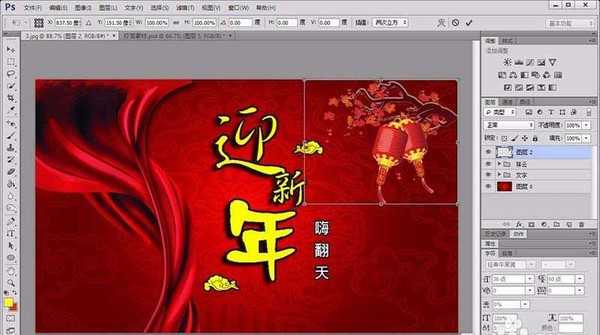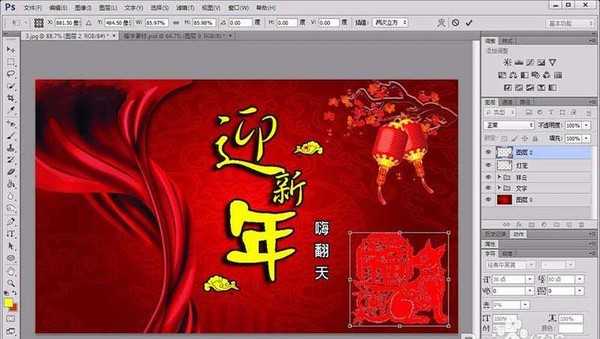ps怎么设计迎接新年的卡片或者海报?
(编辑:jimmy 日期: 2024/11/16 浏览:3 次 )
ps中想要设计一款新年海报,该怎么设计呢?下面我们就来看看详细的教程。
- 软件名称:
- photoshop cs6破解补丁
- 软件大小:
- 1.18MB
- 更新时间:
- 2014-02-07立即下载
1、首先,我们需要找到一张红色系背景的图片,作为海报的背景,并用photoshop打开。
2、我们点击左侧的“横排文本工具”在背景层上分别绘制出“迎新年”三个字,并将其调整为想要的字体和颜色,同时将它们转化为形状。
3、接着,我们分别将文字拖动到设定的位置,并根据需要调整它们的大小,而后将它们合并为同一个形状,如图所示。
4、下面,我们打开“混合选项”,分别设置形状的“描边”和“阴影”属性,如图所示。
5、再点击左侧“竖排文本工具”,在迎新年字样右下角输入“嗨翻天”字样,并设置为白色填充、黑色描边。
6、接下来,就是用红灯笼、祥云等装饰素材对海报进行装饰,装饰的过程中需要调整素材的色相、饱和度、亮度、对比度等,力求使整个画面看起来协调舒服。
7、为了能使海报有来年的气氛,我们可以在网络上寻找一些带“狗”的福字,并将其加入到海报中,设置其描边、填充等属性。
8、如果想要有点洋气,还可以加入“Happy New Year”的英文字样,位置和大小可以自行设置。
以上就是ps中设计新年海报的教程,希望大家喜欢,请继续关注。
相关推荐:
ps怎么设计红色主题的圣诞节海报?
ps怎么设计一款大红喜庆的婚礼海报?
ps怎么设计一款简单漂亮的圣诞节海报?
下一篇: ps怎么设计红色主题的圣诞节海报?